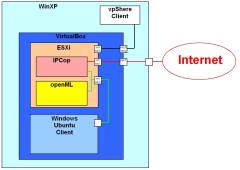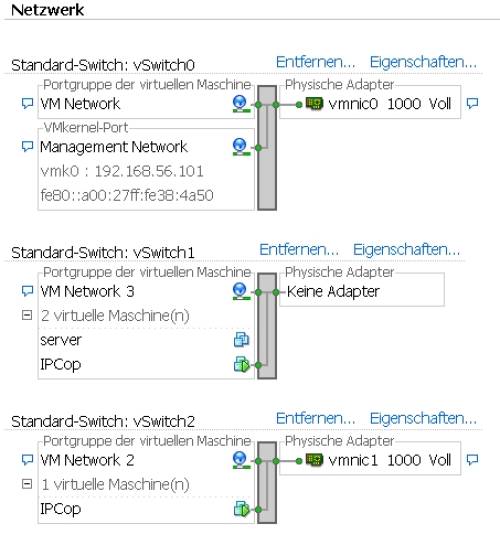VMware ESXi unter VirtualBox installieren und testen
- BLOG zu Installation von ESXi unter VBox: http://autodiscover.wordpress.com/2012/09/16/installing-esxi-5-1-vcenter-5-1-on-virtualbox/
Natürlich ist es etwas verschachtelt, wenn man unter XP mit der Virtualisierung VirtualBox einen ESXi-Hypervisor virtualisiert, um eine openML mit IPCop zu virtualisieren …
Ich fand es bemerkenswert, dass es trotzdem funktioniert!
Mit dieser Methode kann man sehr schnell mal die ganzen Verwaltungstools von VMware ausprobieren, zu einen richtigen Testbetrieb mit Server und Client eignet sich diese Doppelt-Virtualisierung natürlich nicht!
1. Zunächst unter VBox (verwendete Version 4.1.20) eine neue Maschine für ESXi anlegen mit:
- OS-Typ: Linux 2.6 (64 Bit)
- 2 Prozessoren (weniger geht nicht)
- 2048 GB RAM (weniger geht nicht)
- PAE/NX
- VT-x/AMD-V
- mind. 40 GB HD dynamisch
- 1 Netzwerkkarte Intel Pro/1000 MT Desktop als host-only-Netzwerk mit DHCP (192.168.56.x) fürs Management
- 1 Netzwerkkarte Intel Pro/1000 MT Desktop als NAT für Internet-Zugriff
Zur Beachtung: Nicht jeder Netzwerkkarten-Typ von VirtualBox wird von ESXi erkannt! Der Adaptertyp „PCnet Fast III“ wird z.B. nicht erkannt.
2. Nun bei VMware registrieren und das vSphere-ESXi-Installations-iso herunterladen. Damit in VBox den ESXi-Server installieren. Beim Herunterladen erhält man auch einen Lizenz-Key, diesen unbedingt speichern.
Problem: je nach verwendeten Download-Link wird der Key nicht angezeigt, habe selbst einfach herumprobiert bis ich ihn gefunden habe.
3. Das Management-Tool „vSphere Client“ am XP-Host installieren und starten. Der ESXi-Server ist mit der IP 192.168.56.101 (o.ä.) über das host-only-Netz von VBox ansprechbar.
4. Ohne Lizenz-Key läuft der ESXi nur 60 Tage. Den Key kann man (etwas umständlich) eingeben bei:
→ 192.168.56.101 → Konfiguration → Lizensierte Funktionen → ESX Server Lizenztyp → Bearbeiten …
5. Nun das virtuelle Netzwerk der ESXi-Maschine einrichten. Zwei weitere Netzwerke anlegen (VM Network 2 und VM Network 3). Eines der Netzwerke mit der NAT-Netzwerkkarte von VBox koppeln (hier vmnic1) - eben das rote Netzwerk. Das Netzwerk ohne physischen Adapter ist hier das grüne Netzwerk.
6. Schließlich am ESXi virtuelle Maschinen für den IPCop und dem openML Server anlegen:
IPCop: (Ggf. müssen je nach Zuordnung die Netzwerkadapter 1 und 2 des IPCop getauscht werden.)
- Linux 2.4 Kernel (32 Bit)
- 1 Prozessor
- 512 GB RAM
- 8 GB HD
- Netzwerkadapter 1 mit VM Network 2 (ist red→ NAT)
- Netzwerkadapter 2 mit VM Network 3 (ist grün)
Server:
- Linux 2.6 Kernel (32 Bit)
- 1 Prozessor
- 512 GB RAM
- 20 GB HD
- Netzwerkadapter 1 mit VM Network 3 (ist grün)
7. Mit dem openML-iso zunächst IPCop und dann Server installieren. Nach dem Start einer Maschine unter ESXi kann man deren CD-Rom mit einem iso verbinden, das am Host (hier also auf der lokalen Festplatte von WinXP) liegt. (Dazu das CD-Rom-Icon in der Symbolleiste anklicken)
8. Das bisherige System aus IPcop und openML-Server hat noch keinen Client und keine Anbindung des grünen Netzes nach außen. Dies kann man nun einrichten.
Um das grüne Netz aus ESXi nach „außen“, d.h. in die VirtualBox zu bringen muss man den ESXi Server mit einer weiteren, dritten Netzwerkkarte versehen (Typ beachten, s.o.). Diese Netzwerkkarte (Physischer Adapter vmnic2) muss man dann bei ESXi mit dem VM Network 3 verbinden. Nun kann man in VirtualBox einen virtuellen Client starten, der über dieses Netz Verbindung in den ESXi-Server aufnimmt